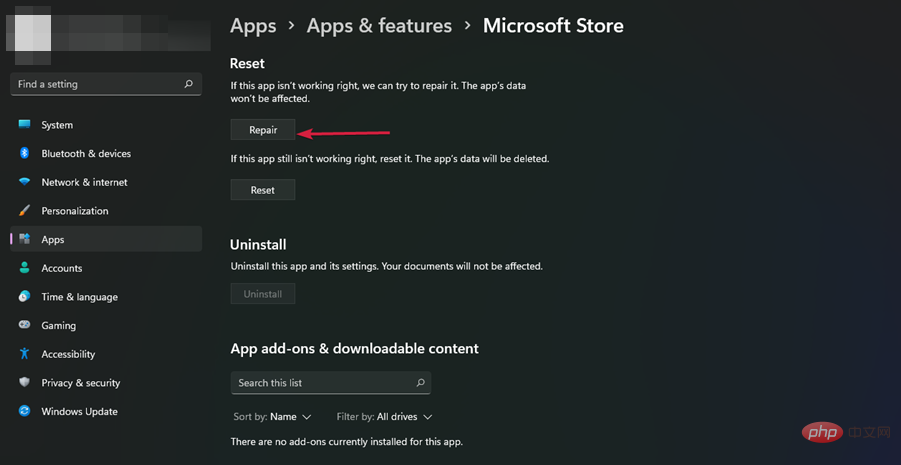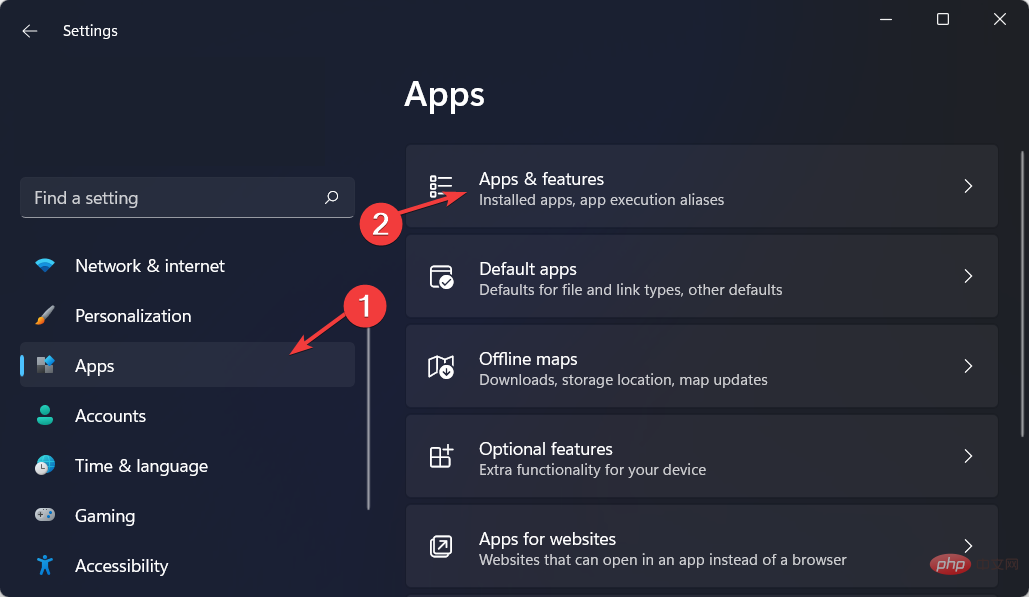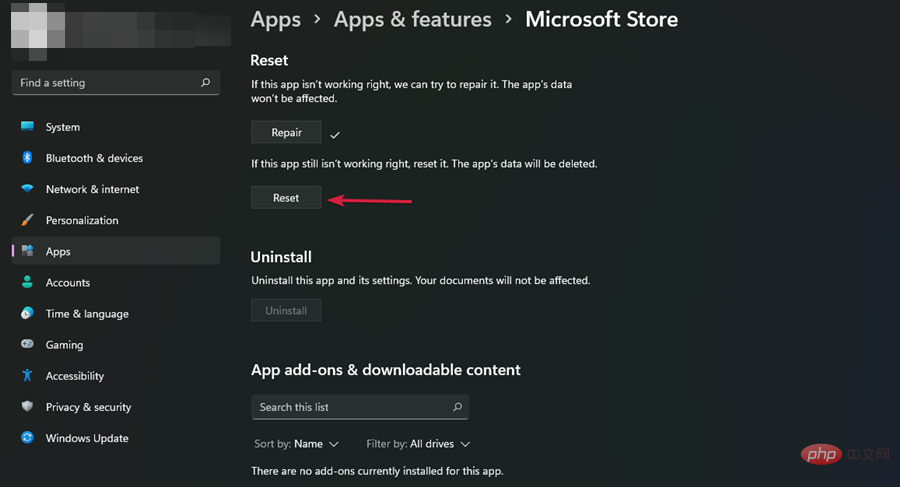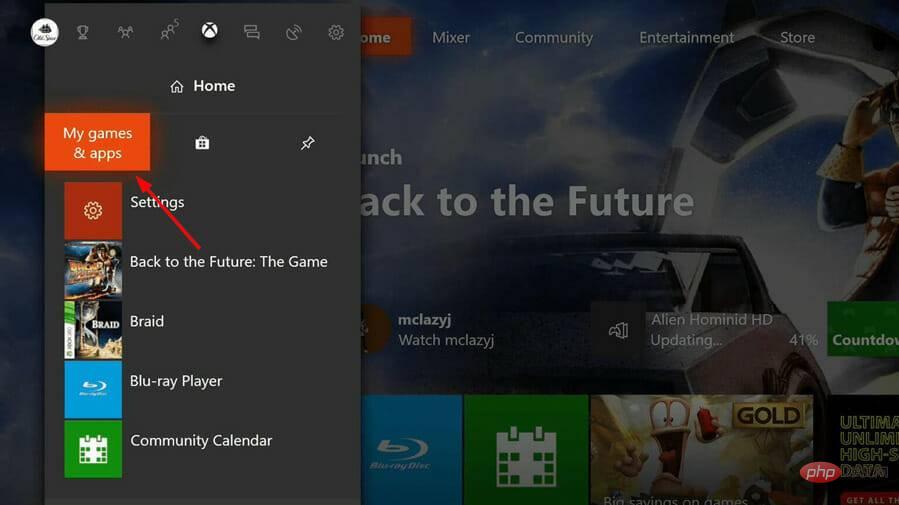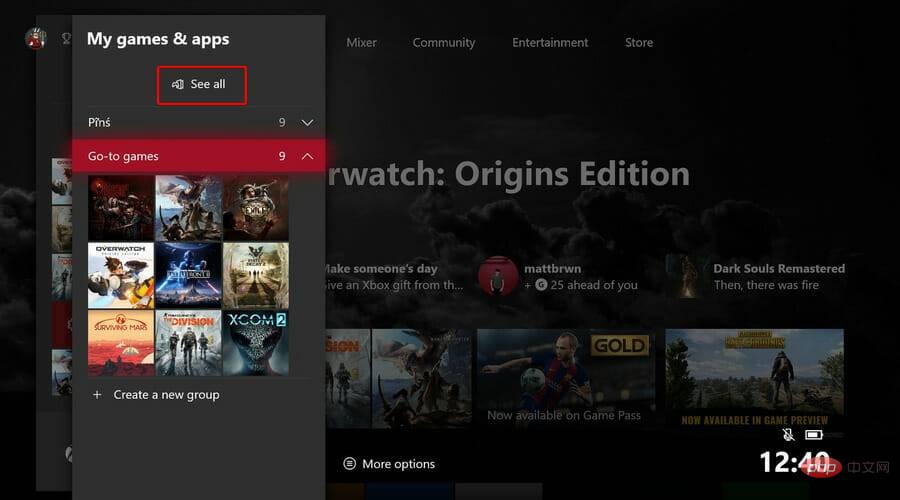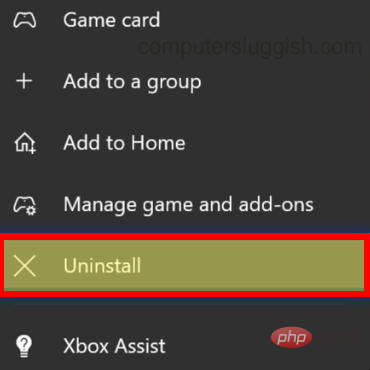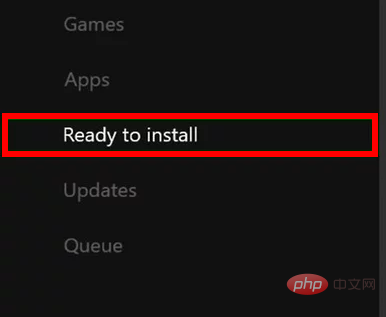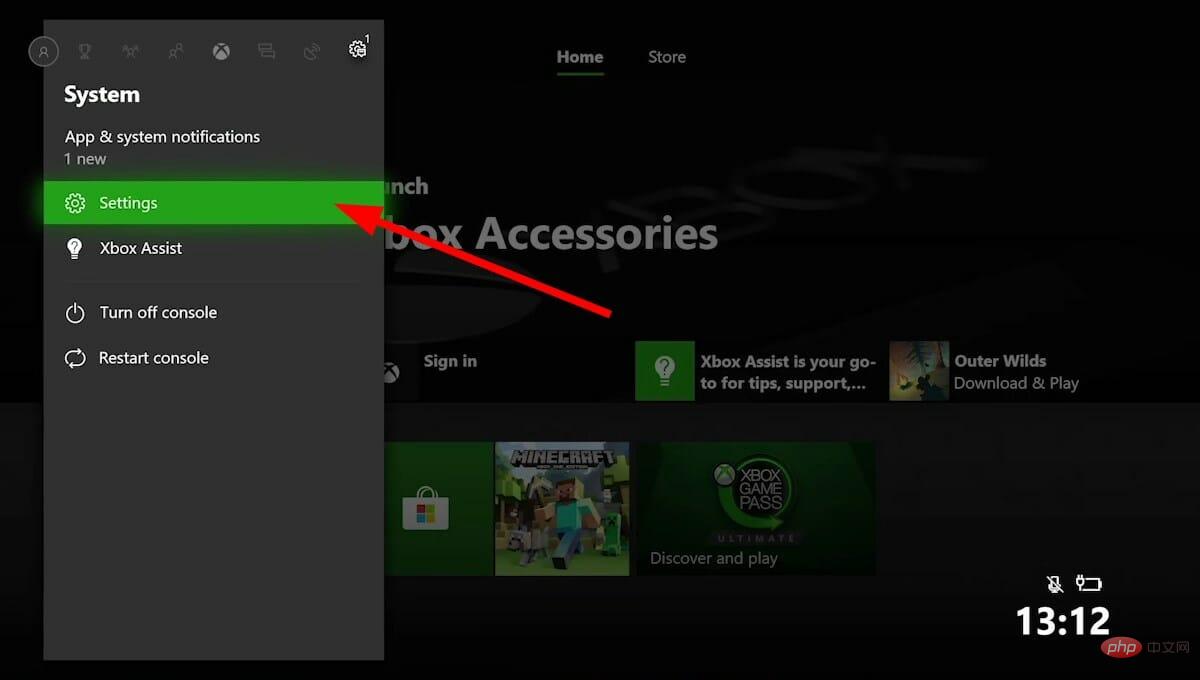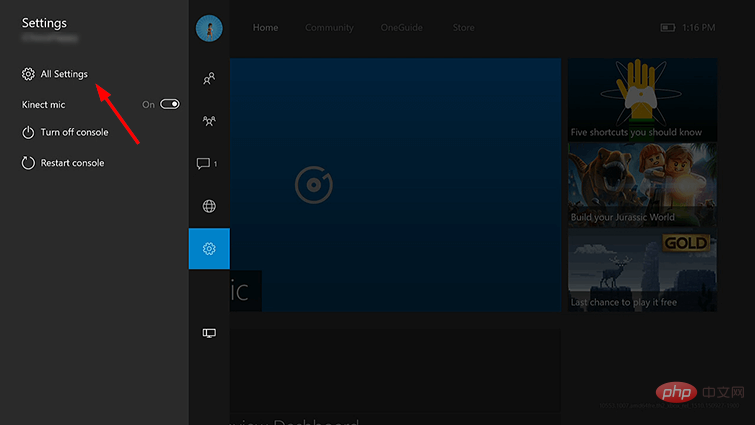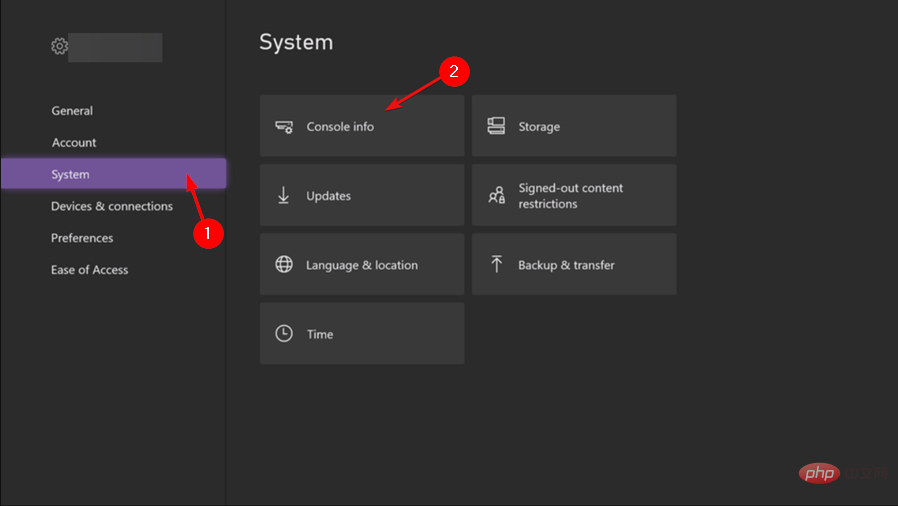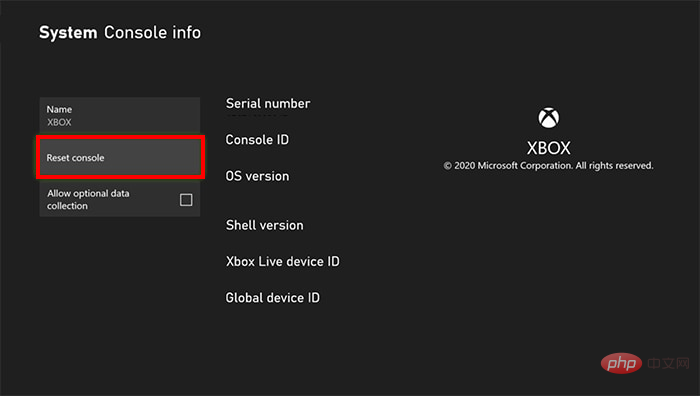Der beste Weg, den Microsoft Store neu zu installieren oder zu reparieren
Microsoft Store ist eine der wichtigsten zu installierenden Apps für Windows 11-Benutzer. Hier können Sie Apps, Spiele und andere Inhalte für Ihren Computer kaufen.
Mit der Einführung von Windows 11 verfügen diese Programme auch über eine aktualisierte Benutzeroberfläche, die zum Design des Betriebssystems passt, und der Microsoft Store ist nicht weit dahinter.
Sein Hauptzweck besteht darin, ein einheitliches Erlebnis beim Suchen und Herunterladen von Software und Anwendungen zu bieten. Sie können Kategorien wie Spiele, Musik, Filme, Fernsehsendungen und mehr durchsuchen.
Der neu gestaltete Store bietet mehr Dienste als die Windows 10-Version. Einer der bemerkenswertesten Unterschiede zwischen den beiden Geschäften ist ihr Design.
Zweitens gibt es mehr Apps und Spiele, nicht nur UWP-Apps, sondern auch Apps aus App-Stores von Drittanbietern. Weitere Informationen zum neuen Microsoft Store finden Sie in unserem speziellen Artikel.
Wenn Sie Windows 11 noch nicht heruntergeladen haben, können Sie den Microsoft Store glücklicherweise immer noch unter Windows 10 herunterladen.
Wie lade ich den Microsoft Store herunter?
Um den Microsoft Store herunterzuladen, befolgen Sie diese Schritte:
- Drücken Sie gleichzeitig die Tasten Windows+I, um Einstellungen zu öffnen.

- Suchen Sie im Microsoft Store und klicken Sie auf die drei Auslassungspunkte in der oberen rechten Ecke.
- Wählen Sie Herunterladen und aktualisieren.

- Klicken Sie hier, um Updates zu erhalten.

- Wenn es ein Update gibt, wird der Microsoft Store neu gestartet und Sie erhalten die neueste Version.

Wenn es nicht auf Ihrem PC verfügbar ist, können Sie es von der offiziellen Website von Microsoft herunterladen. Bitte befolgen Sie zum Herunterladen die folgenden Schritte:
- Navigieren Sie zu Ihrem Browser und gehen Sie zu „Downloads“ im Microsoft Store.
- Klicken Sie auf die Schaltfläche „Abrufen“ und der Microsoft Store beginnt mit dem Download.

- Öffnen Sie die Installationsdatei, um die Microsoft Store-App auf Ihrem PC zu installieren.
In einigen Fällen müssen Sie möglicherweise den Microsoft Store deinstallieren und neu installieren, um ihn weiterhin ohne Probleme verwenden zu können.
Wie installiere ich den Microsoft Store neu auf meinem PC?
1. Verwenden Sie Powershell
- und drücken Sie gleichzeitig die Tasten Windows+I, um Einstellungen zu öffnen.

- Geben Sie Powershell in die Suchleiste ein und klicken Sie auf Als Administrator ausführen.

-
Geben Sie den folgenden Befehl ein:
Get-AppxPackage -allusers Microsoft.WindowsStore |. Foreach {Add-AppxPackage -DisableDevelopmentMode -Register "$($_.InstallLocation)AppXManifest.xml"}<strong>Get-AppxPackage -allusers Microsoft.WindowsStore | Foreach {Add-AppxPackage -DisableDevelopmentMode -Register "$($_.InstallLocation)AppXManifest.xml"}</strong>
您也可以按照相同的步骤使用 cmd 重新安装 Microsoft Store。
2.使用注册表
- 按Windows+R键打开运行命令。
- 在对话框中键入regeditEnter并按。

- 导航到以下位置:
<strong>HKEY_LOCAL_MACHINESYSTEMCurrentControlSetServicesAppXSvc</strong>
- Sie können auch dem folgen Dieselben Schritte zur Neuinstallation des Microsoft Store mit cmd. 2. Verwenden Sie die Registrierung

- und drücken Sie die Tasten Windows+
 R , um den Befehl
R , um den Befehl
zu öffnen.
Geben Sie regedit
Enter in das Dialogfeld ein und drücken Sie. 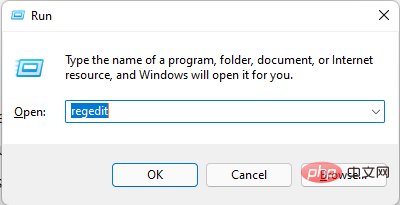
Navigieren Sie zum folgenden Speicherort:
- Rechtsklick auf Start
- und wählen Sie Ändern.
- Setzen Sie im nächsten Fenster, das sich öffnet, das Feld „Numerische Daten“ auf 2 und drücken Sie
, um die Änderungen zu speichern.
🎜🎜🎜Wenn keine der oben genannten Methoden für Sie funktioniert oder Sie den Microsoft Store einfach ohne Powershell neu installieren möchten, können Sie Long Distance verwenden. Hier können Sie den Microsoft Store im Bereich „Apps“ finden und ihn deinstallieren. Anschließend können Sie auf der Website von Microsoft das Installationspaket herunterladen. 🎜🎜Wie behebe ich das Problem im Microsoft Store? 🎜🎜Wenn Sie Ihre Apps nicht aus dem Microsoft Store auf Ihrem Windows 10- oder 11-PC herunterladen oder aktualisieren können, müssen Sie möglicherweise den Store reparieren. 🎜🎜Benutzer haben auch berichtet, dass sie den Microsoft Store in Windows 10 nicht neu installieren können, aber keine Sorge, Sie können diese Methode verwenden, um die erforderliche Korrektur vorzunehmen. 🎜🎜Einige Gründe, warum Sie den Microsoft Store möglicherweise reparieren möchten, sind: 🎜🎜🎜Apps funktionieren nicht wie erwartet. 🎜🎜Microsoft Store startet oder lädt nicht. 🎜🎜App-Updates funktionieren nicht. 🎜🎜🎜Um das Problem zu beheben, befolgen Sie diese Schritte: 🎜- Drücken Sie gleichzeitig die Tasten Windows+I, um die Einstellungen zu öffnen.

- Wählen Sie AppsProgramme im linken Bereich und Apps & Funktionen im rechten Bereich.
- Navigieren Sie zum Microsoft Store, klicken Sie auf die drei Ellipsen und wählen Sie Erweiterte Optionen.
- Klicken Sie unter Zurücksetzen auf Reparieren.

Wie setze ich den Microsoft Store zurück?
Manchmal reicht es einfach nicht aus, den Microsoft Store zu reparieren. Sie können den Microsoft Store zurücksetzen, um etwaige Probleme zu beheben.
- Drücken Sie gleichzeitig die Tasten Windows+I, um die Einstellungen zu öffnen.

- Wählen Sie im linken Bereich „Apps“ und im rechten Bereich „Apps & Funktionen“ aus.
 Navigieren Sie zum Microsoft Store, klicken Sie auf die drei Ellipsen und wählen Sie
Navigieren Sie zum Microsoft Store, klicken Sie auf die drei Ellipsen und wählen Sie - Erweiterte Optionen. Klicken Sie auf Zurücksetzen.

- Drücken Sie auf Ihrer Xbox One die
- Xbox-Taste, um das Tutorial zu öffnen. Wählen Sie meine Spiele und Apps aus.
 Unter
Unter - Alle anzeigen finden Sie den Microsoft Store.
 Wählen Sie die Deinstallation.
Wählen Sie die Deinstallation.  Starten Sie Ihre Konsole erneut und befolgen Sie die Schritte 1-2.
Starten Sie Ihre Konsole erneut und befolgen Sie die Schritte 1-2. - Suchen Sie den
- Microsoft Store und klicken Sie auf „Bereit zur Installation“.

- Drücken Sie die Xbox-Taste, um die Einstellungen zu öffnen.

- Gehen Sie zu allen Einstellungen.

- Wählen Sie System und dann Konsoleninformationen.

- Klicken Sie auf Zurücksetzen, um Spiele und Apps beizubehalten.

Wir hoffen an dieser Stelle in diesem Artikel, dass eine oder mehrere unserer empfohlenen Lösungen Ihnen helfen können, wenn Sie Probleme bei der Neuinstallation des Microsoft Store haben.
Wenn Sie auf andere Probleme stoßen, z. B. wenn der Microsoft Store nicht geöffnet wird, lesen Sie bitte unser Tutorial, um einige empfohlene Lösungen zu finden.
Möglicherweise tritt nach der Aktualisierung auch das Problem auf, dass der Microsoft Store fehlt. Machen Sie sich aber keine Sorgen, wir haben die Schritte, die Sie zur Behebung des Problems unternehmen sollten, ausführlich beschrieben.
Das obige ist der detaillierte Inhalt vonDer beste Weg, den Microsoft Store neu zu installieren oder zu reparieren. Für weitere Informationen folgen Sie bitte anderen verwandten Artikeln auf der PHP chinesischen Website!

Heiße KI -Werkzeuge

Undresser.AI Undress
KI-gestützte App zum Erstellen realistischer Aktfotos

AI Clothes Remover
Online-KI-Tool zum Entfernen von Kleidung aus Fotos.

Undress AI Tool
Ausziehbilder kostenlos

Clothoff.io
KI-Kleiderentferner

Video Face Swap
Tauschen Sie Gesichter in jedem Video mühelos mit unserem völlig kostenlosen KI-Gesichtstausch-Tool aus!

Heißer Artikel

Heiße Werkzeuge

Notepad++7.3.1
Einfach zu bedienender und kostenloser Code-Editor

SublimeText3 chinesische Version
Chinesische Version, sehr einfach zu bedienen

Senden Sie Studio 13.0.1
Leistungsstarke integrierte PHP-Entwicklungsumgebung

Dreamweaver CS6
Visuelle Webentwicklungstools

SublimeText3 Mac-Version
Codebearbeitungssoftware auf Gottesniveau (SublimeText3)

Heiße Themen
 Welche Software ist Bonjour und kann sie deinstalliert werden?
Feb 20, 2024 am 09:33 AM
Welche Software ist Bonjour und kann sie deinstalliert werden?
Feb 20, 2024 am 09:33 AM
Titel: Entdecken Sie die Bonjour-Software und wie Sie sie deinstallieren. Zusammenfassung: In diesem Artikel werden die Funktionen, der Nutzungsumfang und die Deinstallation der Bonjour-Software vorgestellt. Gleichzeitig wird auch erläutert, wie Bonjour durch andere Tools ersetzt werden kann, um den Anforderungen der Benutzer gerecht zu werden. Einleitung: Bonjour ist eine gängige Software im Bereich der Computer- und Netzwerktechnik. Obwohl dies für einige Benutzer möglicherweise ungewohnt ist, kann es in bestimmten Situationen sehr nützlich sein. Wenn Sie Bonjour-Software installiert haben, diese nun aber deinstallieren möchten, dann
 Was tun, wenn WPS Office die PPT-Datei nicht öffnen kann - Was tun, wenn WPS Office die PPT-Datei nicht öffnen kann?
Mar 04, 2024 am 11:40 AM
Was tun, wenn WPS Office die PPT-Datei nicht öffnen kann - Was tun, wenn WPS Office die PPT-Datei nicht öffnen kann?
Mar 04, 2024 am 11:40 AM
Kürzlich haben mich viele Freunde gefragt, was zu tun ist, wenn WPSOffice keine PPT-Dateien öffnen kann. Lassen Sie uns als Nächstes lernen, wie wir das Problem lösen können, dass WPSOffice keine PPT-Dateien öffnen kann. 1. Öffnen Sie zunächst WPSOffice und rufen Sie die Homepage auf, wie in der Abbildung unten gezeigt. 2. Geben Sie dann das Schlüsselwort „Dokumentreparatur“ in die Suchleiste oben ein und klicken Sie dann, um das Dokumentreparaturtool zu öffnen, wie in der Abbildung unten gezeigt. 3. Importieren Sie dann die PPT-Datei zur Reparatur, wie in der Abbildung unten gezeigt.
 Mar 18, 2024 pm 02:58 PM
Mar 18, 2024 pm 02:58 PM
CrystalDiskMark ist ein kleines HDD-Benchmark-Tool für Festplatten, das schnell sequentielle und zufällige Lese-/Schreibgeschwindigkeiten misst. Lassen Sie sich als Nächstes vom Redakteur CrystalDiskMark und die Verwendung von CrystalDiskMark vorstellen ). Zufällige I/O-Leistung. Es ist eine kostenlose Windows-Anwendung und bietet eine benutzerfreundliche Oberfläche und verschiedene Testmodi zur Bewertung verschiedener Aspekte der Festplattenleistung. Sie wird häufig in Hardware-Reviews verwendet
 Mar 18, 2024 pm 04:50 PM
Mar 18, 2024 pm 04:50 PM
CrystalDiskInfo ist eine Software zur Überprüfung von Computerhardwaregeräten. Mit dieser Software können wir unsere eigene Computerhardware überprüfen, z. B. Lesegeschwindigkeit, Übertragungsmodus, Schnittstelle usw.! Wie verwende ich CrystalDiskInfo zusätzlich zu diesen Funktionen und was genau ist CrystalDiskInfo? 1. Der Ursprung von CrystalDiskInfo Als eine der drei Hauptkomponenten eines Computerhosts ist ein Solid-State-Laufwerk das Speichermedium eines Computers und für die Datenspeicherung des Computers verantwortlich. Ein gutes Solid-State-Laufwerk kann das Lesen von Dateien beschleunigen beeinflussen das Verbrauchererlebnis. Wenn Verbraucher neue Geräte erhalten, können sie dazu Software von Drittanbietern oder andere SSDs verwenden
 So legen Sie die Tastaturschrittweite in Adobe Illustrator CS6 fest - So legen Sie die Tastaturschrittweite in Adobe Illustrator CS6 fest
Mar 04, 2024 pm 06:04 PM
So legen Sie die Tastaturschrittweite in Adobe Illustrator CS6 fest - So legen Sie die Tastaturschrittweite in Adobe Illustrator CS6 fest
Mar 04, 2024 pm 06:04 PM
Viele Benutzer verwenden die Adobe Illustrator CS6-Software in ihren Büros. Wissen Sie also, wie Sie die Tastaturinkremente in Adobe Illustrator CS6 einstellen? Dann zeigt Ihnen der Editor, wie Sie die Tastaturinkremente in Adobe Illustrator CS6 festlegen können Werfen Sie einen Blick unten. Schritt 1: Starten Sie die Adobe Illustrator CS6-Software, wie in der Abbildung unten gezeigt. Schritt 2: Klicken Sie in der Menüleiste nacheinander auf den Befehl [Bearbeiten] → [Einstellungen] → [Allgemein]. Schritt 3: Das Dialogfeld [Tastaturschrittweite] wird angezeigt. Geben Sie die erforderliche Zahl in das Textfeld [Tastaturschrittweite] ein und klicken Sie abschließend auf die Schaltfläche [OK]. Schritt 4: Verwenden Sie die Tastenkombination [Strg]
 Welche Art von Software ist Bonjour?
Feb 22, 2024 pm 08:39 PM
Welche Art von Software ist Bonjour?
Feb 22, 2024 pm 08:39 PM
Bonjour ist ein von Apple eingeführtes Netzwerkprotokoll und eine Software zum Erkennen und Konfigurieren von Netzwerkdiensten in einem lokalen Netzwerk. Seine Hauptaufgabe besteht darin, Geräte, die im selben Netzwerk verbunden sind, automatisch zu erkennen und zwischen ihnen zu kommunizieren. Bonjour wurde erstmals 2002 in der MacOSX10.2-Version eingeführt und ist jetzt standardmäßig im Apple-Betriebssystem installiert und aktiviert. Seitdem hat Apple die Bonjour-Technologie für andere Hersteller geöffnet, sodass viele andere Betriebssysteme und Geräte Bonjour unterstützen können.
 Wie kann ein Versuch, eine inkompatible Software mit Edge zu laden, behoben werden?
Mar 15, 2024 pm 01:34 PM
Wie kann ein Versuch, eine inkompatible Software mit Edge zu laden, behoben werden?
Mar 15, 2024 pm 01:34 PM
Wenn wir den Edge-Browser verwenden, wird manchmal versucht, inkompatible Software gleichzeitig zu laden. Was ist also los? Lassen Sie diese Website den Benutzern sorgfältig vorstellen, wie sie das Problem lösen können, das beim Versuch entsteht, inkompatible Software mit Edge zu laden. So lösen Sie das Problem, eine inkompatible Software mit Edge zu laden. Lösung 1: Suchen Sie im Startmenü nach IE und greifen Sie direkt über IE darauf zu. Lösung 2: Hinweis: Das Ändern der Registrierung kann zu Systemfehlern führen. Gehen Sie daher vorsichtig vor. Ändern Sie die Registrierungsparameter. 1. Geben Sie während des Betriebs regedit ein. 2. Suchen Sie den Pfad\HKEY_LOCAL_MACHINE\SOFTWARE\Policies\Micros
 Welche Software ist Photoshopcs5? -tutorial zur Verwendung von Photoshopcs5
Mar 19, 2024 am 09:04 AM
Welche Software ist Photoshopcs5? -tutorial zur Verwendung von Photoshopcs5
Mar 19, 2024 am 09:04 AM
PhotoshopCS ist die Abkürzung für Photoshop Creative Suite. Es handelt sich um eine von Adobe hergestellte Software, die häufig im Grafikdesign und in der Bildverarbeitung verwendet wird. Lassen Sie mich Ihnen heute erklären, was Photoshopcs5 ist und wie Sie Photoshopcs5 verwenden. 1. Welche Software ist Photoshop CS5? Adobe Photoshop CS5 Extended ist ideal für Profis in den Bereichen Film, Video und Multimedia, Grafik- und Webdesigner, die 3D und Animation verwenden, sowie Profis in den Bereichen Technik und Wissenschaft. Rendern Sie ein 3D-Bild und fügen Sie es zu einem zusammengesetzten 2D-Bild zusammen. Bearbeiten Sie Videos einfach




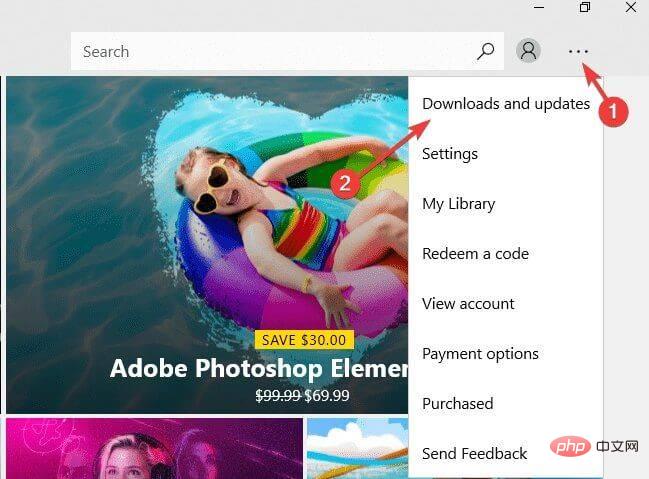
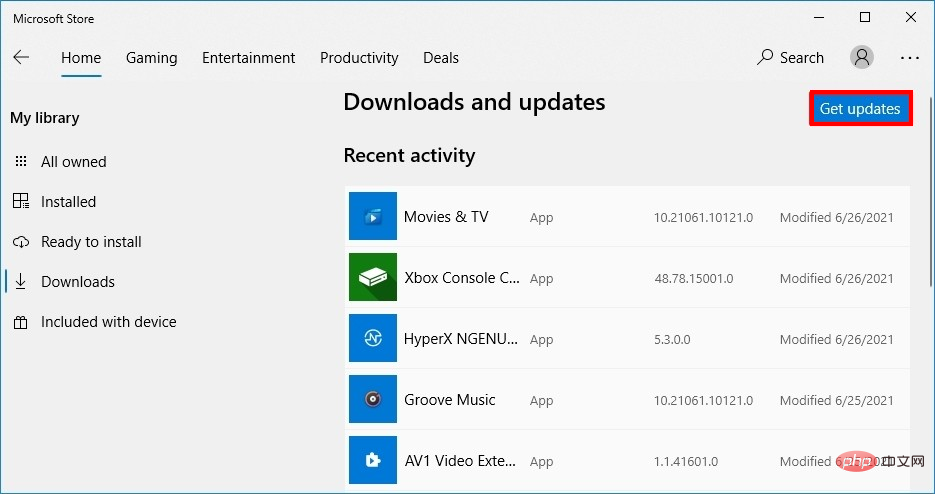
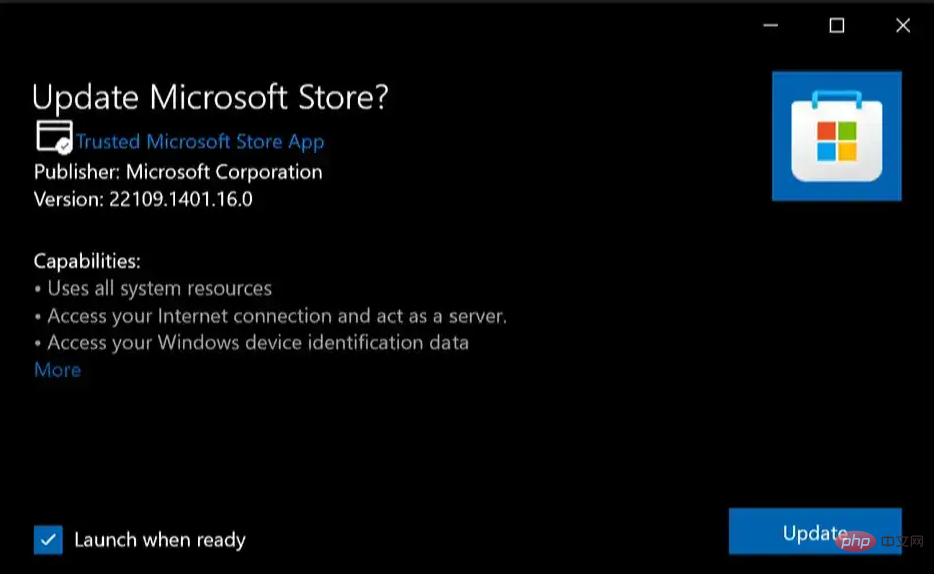
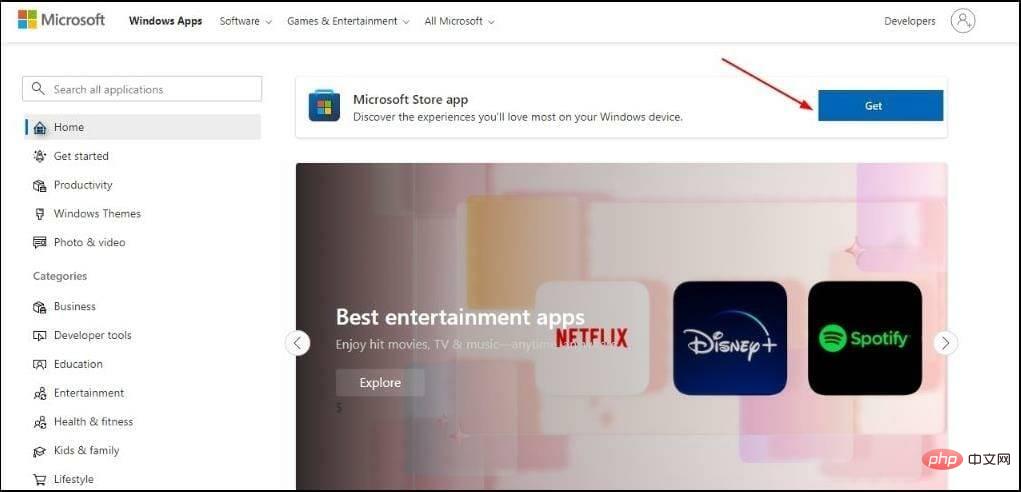
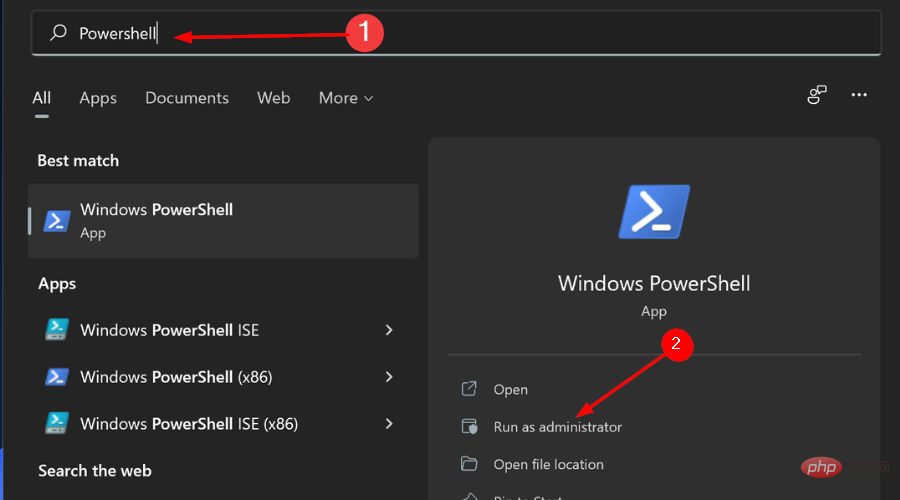
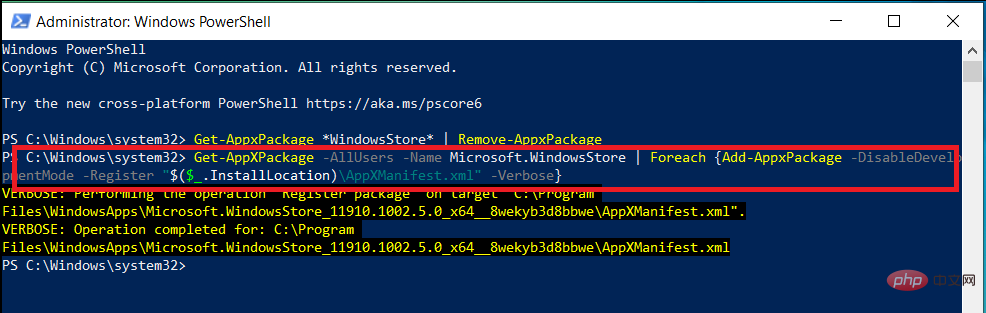
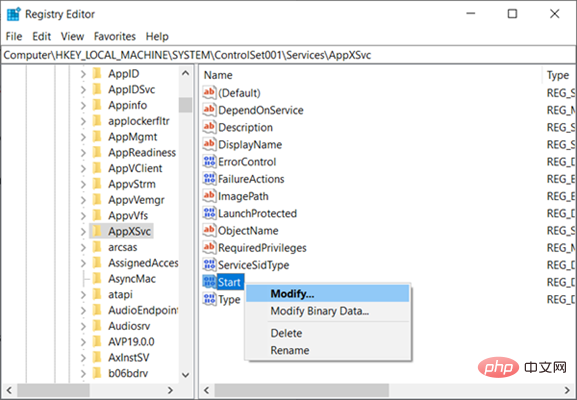
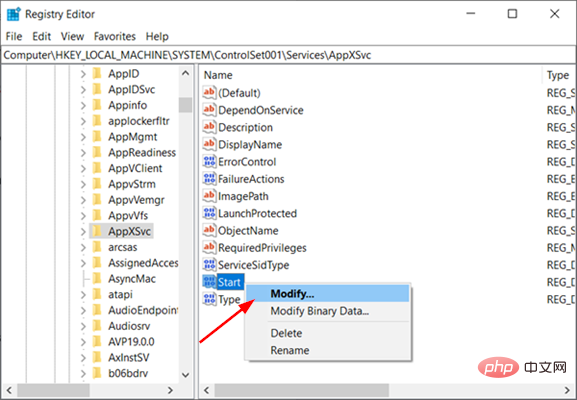
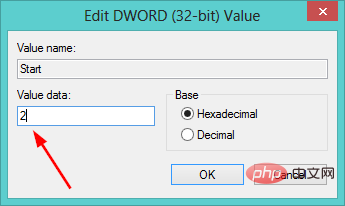 R
R